Producten exporteren naar XLS / CSV
In deze handleiding leggen we uit hoe je producten exporteert naar XLS / CSV in GoedGepickt.
Wil je een uitdraai maken van al je producten zoals deze in GoedGepickt staan? Dat kan je doen via Tools -> Producten exporteren. Dit bestand wordt op de achtergrond gegenereerd en kan enige tijd duren alvorens alle data verzameld is in een groot bestand.
Door een filter toe te passen, maak je het productbestand kleiner en het is dan ook sneller gereed om te downloaden. De filters die je kan toepassen vind je op de exporteren-pagina:
Wil je het export-bestand genereren? Klik dan op 1 van de grote 2 knoppen om het bestand te genereren. Dit kan enkele minuten duren, afhankelijk van het aantal producten. Je hoeft niet op de pagina te blijven totdat het bestand gegenereerd is.
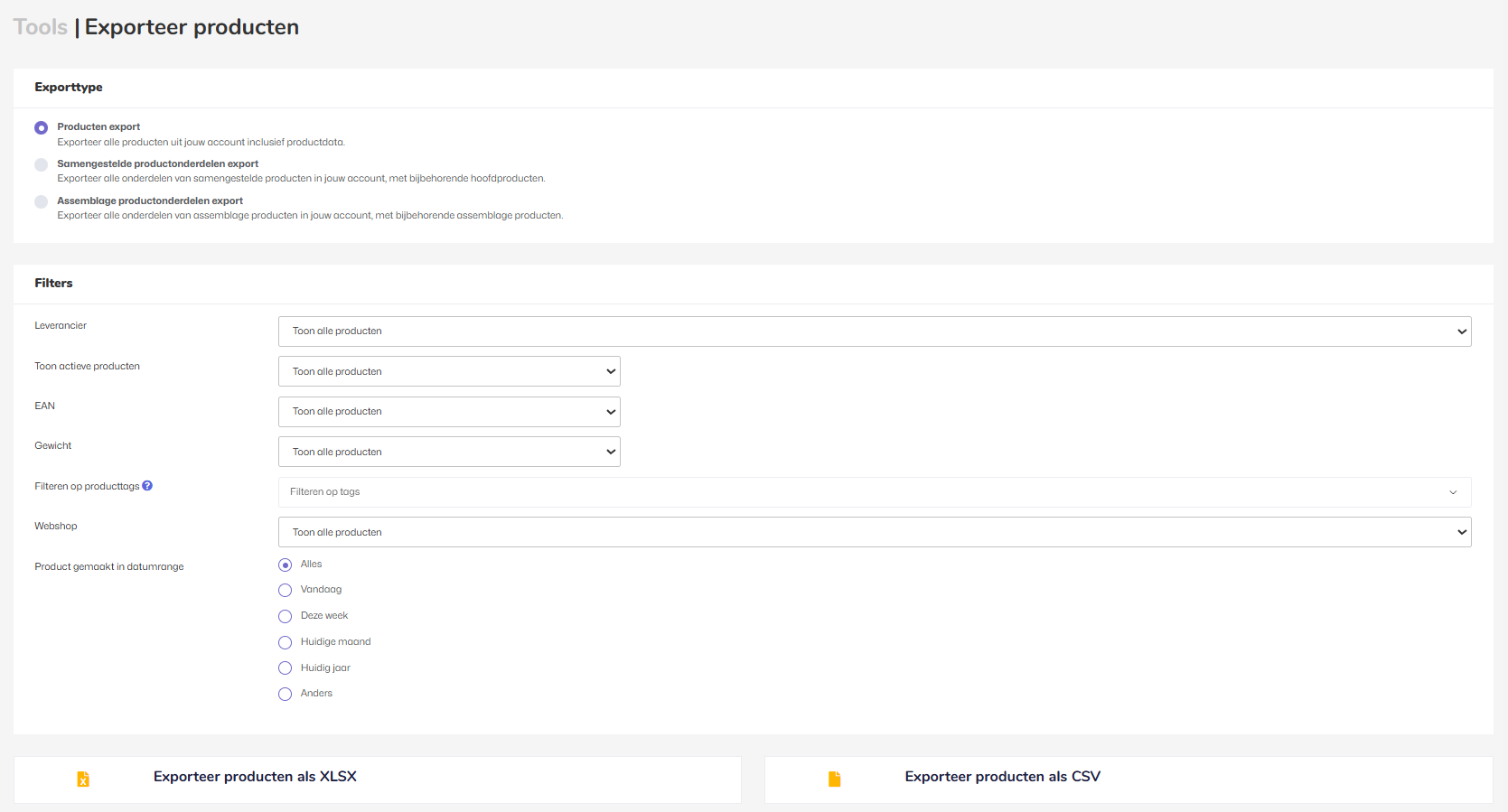
Ter info;
- Voorraadlocatie: Enkel de hoogste prioriteit voorraadlocatie wordt in het bestand vermeld. Wél de totale voorraad.
- EAN: indien je meerdere EAN-codes hebt, worden deze gescheiden door een komma (,)
- Instellingen met 0 en 1: Instellingen van producten worden gemarkeerd met een 0 of een 1. Een 0 in een export betekent nee, een 1 in een export betekent ja.
Vragen?
Nu weet je hoe je producten exporteert naar XLS / CSV in GoedGepickt. Zijn er toch nog onduidelijkheden, heb je andere vragen of ideeën? Neem dan contact met ons op, wij helpen je graag!